A nyomtató nyomtatófejeinek tisztítása
Mit kell tudni
- Windows rendszerben lépjen ide: Nyomtató tulajdonságai > Karbantartás > Tiszta fejek > rendben és kövesse a képernyőn megjelenő utasításokat.
- Mac számítógépen ellenőrizze a Alkalmazások mappa a Hasznosság alkalmazás a nyomtatóhoz.
- A nyomtató kézi tisztításához távolítsa el a nyomtatófejeket, és használjon egyenlő arányban vizet és izopropil-alkoholt a tisztításhoz.
Ez a cikk a nyomtatófejek tisztításának néhány módját ismerteti. Használhatja az öntisztító funkciókat Windows PC-n vagy Mac-en, vagy kézzel is tisztíthatja a nyomtatófejeket.

Tisztítsa meg a nyomtatófejeket Windows PC-n keresztül
Tintasugaras nyomtatók kiváló minőségű dokumentumokat és fényképeket készíthet. Néha a nyomtatófejek eltömődnek, és a képminőség romlik. Tintafoltokat vagy vonalakat láthat a papíron. A nyomtatófejek tisztítása azonban gyors és egyszerű folyamat.
A nyomtató nyomtató-illesztőprogramjai lehetőséget kínálnak a nyomtatófejek megtisztítására a Windows Vezérlőpultján keresztül.
Ezek általános utasítások. Tekintse meg a nyomtató dokumentációjában a tisztítási lehetőségeket a nyomtató menüjében vagy egyéb utasításokat.
-
Nyissa meg a Vezérlőpultot. Használja vagy a Erőteljes felhasználói menü vagy a Start menüben, a Windows verziójától függően.

-
Választ Hardver és hang vagy Nyomtatók és egyéb hardverek. A megjelenő lehetőség a Windows verziójától függ.

Válassza ki Eszköz és nyomtatók vagy Telepített nyomtatók vagy faxnyomtatók megtekintése.
-
Keresse meg a nyomtatót, kattintson a jobb gombbal a nyomtatóra, majd válassza ki Tulajdonságok.
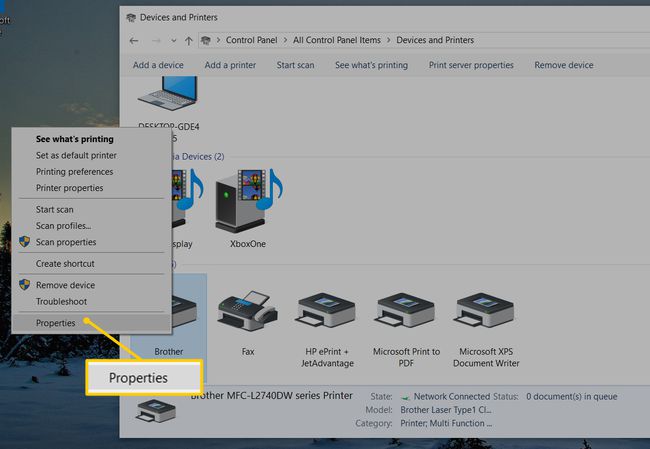
-
Menj a Karbantartás vagy Hardver lapon.
A legtöbb nyomtatónak hasonló opciókkal kell rendelkeznie. Mások tisztítási funkciói a alatt találhatók Eszközök vagy Több lehetőség lapon.
-
Válasszon egy tisztítási lehetőséget, mint pl Tiszta fejek vagy Tisztítsa meg a patronokat. Ha a rendszer megkérdezi, hogy melyik nyomtatófejet kell feloldani, válassza ki Minden szín ha ez a lehetőség elérhető.
Ha nem lát semmilyen tisztítási lehetőséget, olvassa el a nyomtató kézikönyvét. Előfordulhat, hogy a nyomtató nem rendelkezik öntisztító funkcióval.
-
Válassza ki rendben, Rajt vagy egy hasonló parancs a tisztítási folyamat elindításához. Kövesse a képernyőn megjelenő utasításokat.
Győződjön meg arról, hogy a nyomtató be van kapcsolva, és van-e betöltött papír, arra az esetre, ha tesztlap a nyomtató folyamatának része.
-
Kövesse és válaszoljon a képernyőn megjelenő utasításokra, miközben a nyomtató megtisztítja magát. A nyomtató kérheti egy tesztoldal nyomtatását. Ha elégedett az eredménnyel, kész. Ismételje meg a folyamatot, ha a nyomtatási minőség elfogadhatatlan.
Ha két tisztítás után is rossz eredményt kap, keresse a Mélytisztítás választási lehetőség. Alternatív megoldásként olvassa el a kézi tisztítási utasításokat a cikk végén.
Tisztítsa meg a nyomtatófejeket Mac-en keresztül
Mac számítógépen a nyomtató valószínűleg egy Utility alkalmazást tartalmaz, amely lehetővé teszi a tintaszint ellenőrzését, valamint teszt- és diagnosztikai nyomatok készítését. Keresse a Alkalmazások mappát.
Tisztítsa meg manuálisan a nyomtatófejeket
Néha egy egyszerű kézi tisztítási eljárással eltávolítható az eltömődött tinta. Mielőtt elkezdené, szüksége lesz vízre, izopropil-alkoholra, puha mikroszálas kendőre vagy papírtörlőre és egy tálra.
Kapcsolja ki és húzza ki a nyomtatót.
Óvatosan távolítsa el a tintasugaras patronokat. A folyamattal kapcsolatos konkrét információkért olvassa el a nyomtató kézikönyvét.
-
Óvatosan távolítsa el a nyomtatófej-tálcát, ahol a patronok vannak. A folyamattal kapcsolatos konkrét információkért olvassa el a nyomtató kézikönyvét.
Ha a nyomtatópatronok tartalmaznak nyomtatófejet, hagyja ki ezt a lépést.
Egy tálban keverj össze fél csésze vizet és fél csésze izopropil-alkoholt.
Helyezze a nyomtatófej egységet a keverékbe. Ha a patronok beépített nyomtatófejekkel rendelkeznek, egyenként helyezze a patronokat a keverékbe.
Várjon két percet, amíg a nyomtatófej egység vagy a patronok leülnek.
Távolítsa el a nyomtatófej egységet vagy a patronokat, és teljesen szárítsa meg mikroszálas kendővel vagy papírtörlővel.
Helyezze be a nyomtatófejet vagy patronokat a nyomtatóba, és nyomtasson tesztoldalt. Ha normálisan nyomtat, akkor kész. Ha nem elégedett a nyomtatási minőséggel, előfordulhat, hogy hosszabb ideig kell áztatnia a nyomtatófejet vagy a patronokat.
